Située en haut de l'écran Mac, la barre de menu Mac affiche les menus et les icônes liés au système et personnalisés par l'utilisateur, vous pouvez les utiliser pour choisir des commandes, effectuer des tâches et vérifier l'état. Cependant, certains utilisateurs de Mac constatent que les icônes sont manquantes de la barre de menu Mac sur macOS Sonoma/Ventura/Monterey.
Bonjour. Le logo Dropbox est manquant dans la barre de menu sur MAC Sonoma 14.1.2. Il n'apparaît pas lorsque DB est en cours d'exécution. J'ai désinstallé et réinstallé DB mais il n'est toujours pas là. Lorsque le MBP est redémarré, l'icône apparaît brièvement puis disparaît. Des idées?
C'est un problème étrange. Je suis sur un Mac Pro (Fin 2013). Ce Mac a été récemment acheté via le marché. Tout fonctionne sauf les icônes manquantes dans la barre de menu. Bien que toutes les icônes soient cochées pour 'Afficher dans la barre de menu', les seules icônes visibles en mode normal sont Spotlight, Siri et Time Machine. Des icônes comme Wifi, Bluetooth, Centre de contrôle et Son n'apparaissent pas dans la barre de menu.
Si vous constatez que les icônes des modules système et des applications disparaissent de la barre de menu Mac, vous pouvez appliquer les solutions suivantes fournies par iBoysoft.
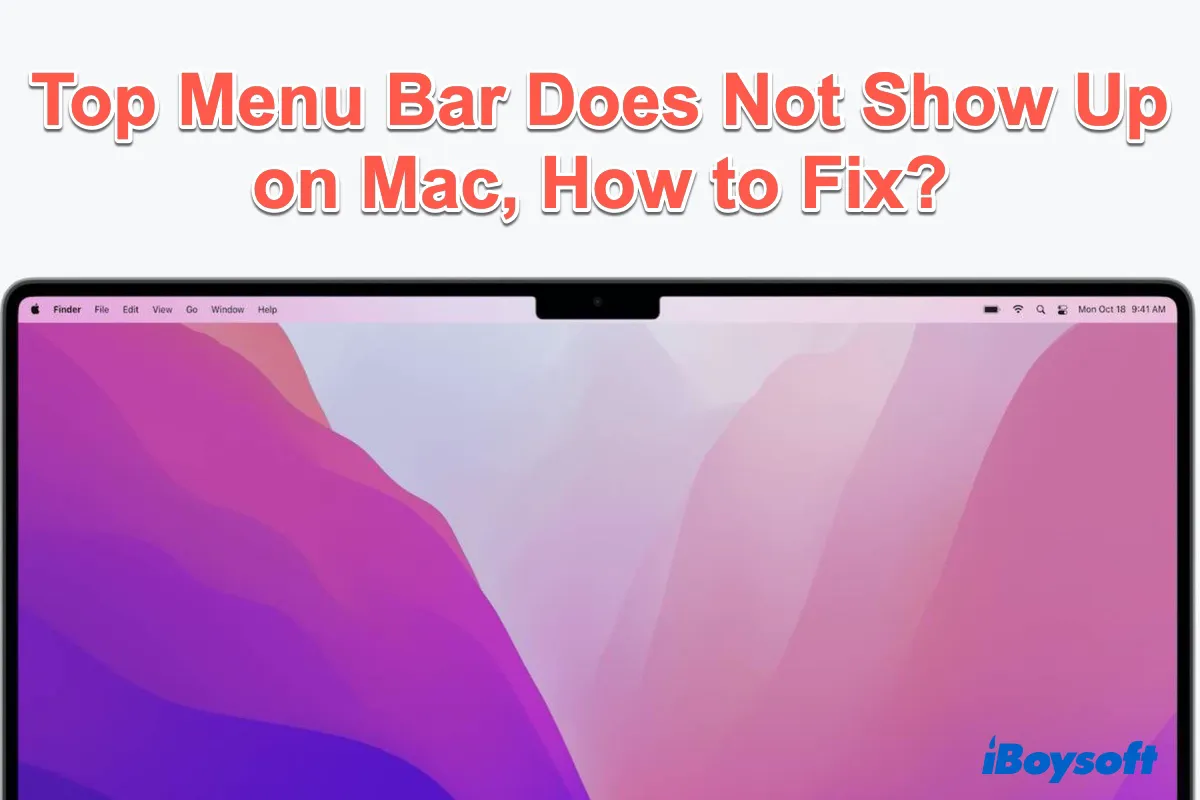
Comment résoudre la disparition des icônes de la barre de menu Mac?
Nous allons maintenant examiner en détail les solutions pour résoudre le problème de disparition des icônes de la barre de menu Mac. Après avoir appliqué ces solutions efficaces, les icônes disparues dans la barre de menu devraient s'afficher normalement.
1. Redémarrer le Mac
Redémarrer Mac est une solution rapide pour certains problèmes mineurs sur Mac causés par des erreurs temporaires du système, après avoir redémarré le Mac, il démarre à partir de zéro, ce qui peut faire réapparaître les icônes manquantes dans la barre de menu du Mac.
2. Vérifiez les paramètres de la barre de menu
S'il s'agit d'une icône des fonctionnalités système manquante comme Spotlight, Bluetooth, etc., assurez-vous de l'avoir configurée pour l'afficher dans la barre de menu dans les Paramètres système, voici comment vérifier :
3. Relancez le Centre de contrôle
Le problème de disparition des icônes de la barre de menu Mac pourrait être le résultat d'un dysfonctionnement du Centre de contrôle, par conséquent, vous pouvez essayer de relancer le Centre de contrôle pour voir si cela fonctionne. Vous devez ouvrir l'application Monitor d'activité, trouver le processus du Centre de contrôle, et le quitter, puis accéder de nouveau à la barre de menu.
4. Désactiver l'outil de la barre de menu tiers
Avez-vous installé un outil tiers pour vous aider à organiser et gérer toutes vos applications et icônes de la barre de menu ? Si c'est le cas, les icônes manquantes pourraient y être placées, tel que Hidden Bar, qui fournit une simple icône en forme de chevron “<”, que vous pouvez cliquer depuis la barre de menu pour afficher et masquer les icônes supplémentaires.
5. Mettez à jour macOS
Si les méthodes ci-dessus ne parviennent pas à résoudre le problème des icônes manquantes de la barre de menu Mac, les erreurs du système d'exploitation pourraient être en cause, peut-être que macOS est obsolète, donc vous pouvez essayer de mettre à jour macOS. Si le problème survient après la mise à jour de macOS, vous pouvez essayer de réinstaller macOS, revenir à une version antérieure de macOS, ou attendre les futures mises à jour pour résoudre le problème.
6. Supprimez certains icônes système de la barre de menu
Comme la barre de menu Mac est limitée, elle masquera automatiquement certains icônes et affichera en priorité les icônes des modules liés au système lorsque trop d'icônes doivent être affichées, de ce fait vous ne pouvez pas voir les icônes de vos applications. Vous pouvez vérifier les paramètres de la barre de menu pour supprimer certains éléments inutiles afin de libérer de l'espace pour d'autres icônes.
7. Affichez certains icônes système uniquement dans le Centre de contrôle
En fait, vous pouvez configurer certains modules système pour s'afficher uniquement dans le Centre de contrôle, de cette façon, vous pouvez y accéder facilement depuis le Centre de contrôle et laisser plus d'espace dans la barre de menu pour les icônes des applications. Suivez simplement les étapes ci-dessous :
8. Déplacez les icônes sur le côté droit de la barre de menus
Bien que le nombre d'icônes pouvant être affichées dans la barre de menus de Mac soit limité, vous pouvez changer l'emplacement des icônes, c'est-à-dire déplacer les icônes de la gauche vers la droite pour les rendre visibles, il vous suffit de maintenir la touche Commande enfoncée et de faire glisser l'icône.
9. Accédez aux applications nécessaires à partir du menu clic droit
Il existe un moyen alternatif pour accéder rapidement aux applications fréquemment utilisées et préférées sur Mac, c'est-à-dire accéder aux applications à partir du menu clic droit amélioré par MagicMenu iBoysoft. Vous pouvez ajouter n'importe quelle application, fichier, dossier ou site web au menu contextuel du Finder via MagicMenu iBoysoft, l'outil clic droit pour Mac.
Download
MagicMenu iBoysoft
Rating:4.8
10. Masquez les icônes de la barre de menus Mac avec une application tierce
Bien sûr, vous pouvez choisir d'utiliser un outil de barre de menus tiers qui vous permet de masquer des icônes comme Hidden Bar que nous avons mentionné précédemment, vous pouvez cliquer sur le bouton < dans la barre de menus pour afficher toutes les icônes cachées.
Partagez ces méthodes efficaces pour les icônes de barre de menus manquantes sur Mac!